Toutes les conversations dans le programme Skype, vous pouvez facilement enregistrer et enregistrer des entrées sur votre ordinateur. Bien sûr, faire des fonctions intégrées de Windows n'est pas possible, mais vous contribuerez tout logiciel tiers conçu pour Skype. Ainsi, vous pouvez écouter les re-conversations, les envoyer à vos amis et collègues. Si vous faites des appels vers des téléphones mobiles à travers le programme Skype, vous avez la possibilité d'enregistrer et de conversations téléphoniques, ce qui est parfois juste nécessaire, car il sera facile de prouver votre justesse dans une affaire donnée. Cet article examinera les deux programmes simples et les plus populaires: AMOLTO APPEL ET ENREGISTREUR IFREE ENREGISTREUR.
Comment écrire une conversation dans Skype à travers le programme Recorder iFree
Ce logiciel se caractérise par la simplicité de l'installation, un petit volume, ainsi que la facilité d'utilisation. Le programme Recorder IFREE est distribué gratuitement, vous pouvez le télécharger gratuitement sur le site officiel du développeur. http://www.ifree-recorder.com.
- Cliquez sur le bouton « Télécharger gratuitement » pour commencer le chargement du logiciel.

- Après avoir enregistré la distribution, cliquez deux fois dessus avec la souris. Le processus d'installation est relativement simple et ne vous causer des problèmes.
- Spécifiez le logiciel dossier de sauvegarde, puis cliquez sur « Installer », dans tous les autres éléments que vous pouvez cliquer sur « OK » et « Suivant ».
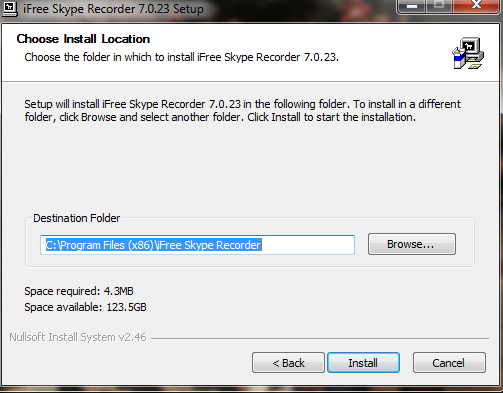
- Une fois que l'enregistreur iFree est installé, le programme Skype ouvrira avant. Si vous n'êtes pas connecté au système, vous devez entrer un login et mot de passe.
- Un cadre orange apparaît en haut de la fenêtre avec une notification que le programme Recorder iFree tente d'accéder à Skype. Alors que cela a fonctionné correctement, vous devez donner votre autorisation à en cliquant sur le champ « Donne accès ».

Voici ce que la fenêtre Recorder iFree ressemble. Ce programme est petit et simple:
- Dans le coin supérieur gauche, il y a un bouton rond rouge. Il ressemble à un bouton « REC » sur les anciens magnétophones et intuitivement compréhensible - c'est le début de l'enregistrement.
- A côté d'elle, le bouton de pause de conversation, si vous avez besoin d'interrompre la conversation.
- Dans la fenêtre « Historique », tous les enregistrements que vous avez fait avec cet utilitaire sera affiché.
- Après avoir passé sur le terrain avec une icône de marteau et un tournevis, vous pouvez configurer la qualité d'enregistrement et d'autres options audio.
Pour arrêter l'entrée quand il prend, il suffit de cliquer sur le bouton d'enregistrement à nouveau.

Comment écrire une conversation dans Skype à travers le programme d'appel Amolto Recorder
Ce programme dispose d'une interface plus souple pour la mise en place et beaucoup plus d'options. Avec elle, vous pouvez enregistrer non seulement appel audio, mais aussi une vidéo de l'interlocuteur. Amolto Call Recorder a une version d'essai de l'utilisation de dix jours, après que vous sera proposé de l'acheter pour 29,99 dollars. Vous pouvez le télécharger sur le lien officiel sur le lien http://amolto.com.ou de vos propres sources.
- Suivez le lien ci-dessus et cliquez sur le bouton « téléchargement ».

- Vous vous trouverez sur la page de sélection de version: procès ou total payé. Il est préférable de choisir un procès, car il est gratuit et est donnée pour les jours dix, pour lesquels vous pouvez avoir le temps d'écrire toutes les conversations dont vous avez besoin. Cliquez à nouveau sur « Télécharger ».

- Une fois que le logiciel est enregistré sur l'ordinateur, procéder à l'installation. Le processus est pas particulièrement difficile: vous aurez besoin que de spécifier le chemin d'installation et de mettre une tique sur l'accord de licence.
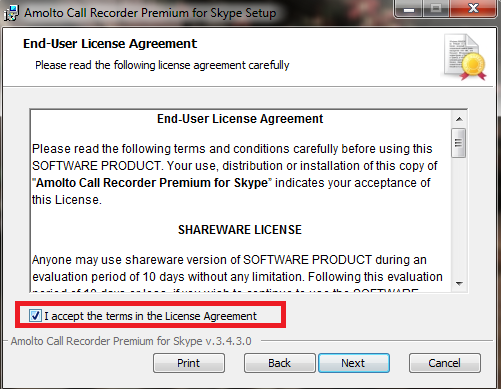
La fenêtre du programme est miniature et a plusieurs boutons:
- Le bouton du bas à gauche commence à enregistrer une conversation.
- Près de chez vous verrez un bouton de pause et d'arrêt. La première interrompt uniquement l'enregistrement, et le second finit complètement.
- Le bouton « Options » est disponible pour configurer la qualité de l'audio, de la vidéo, ainsi que le chemin de sauvegarde.
- « ENREGISTREMENT HISTORIQUE » vous permet de visualiser tous les fichiers enregistrés par ce programme.
Dans une fenêtre partagée, vous pouvez voir dans ce qui est écrit au format audio et vidéo, ainsi que les périphériques sont impliqués pour cela.

Cliquez sur le bouton « Démarrer l'enregistrement » pour démarrer l'enregistrement. Dans la liste ci-dessous si vous souhaitez enregistrer uniquement la vidéo ainsi que l'audio ou audio.

Une fois que le début de l'enregistrement, vous verrez un champ vert sur une fenêtre partagée. Pour arrêter la conversation, vous appuyez simplement sur « Pause » ou « Arrêter l'enregistrement ».































